
TeamViewer ஐ அகற்றிய பிறகு, கணினியில் உள்ள Windows Tools Registry Enterpray, அத்துடன் கோப்புகளை மற்றும் கோப்புறைகள் மீண்டும் நிறுவிய பிறகு இந்த திட்டத்தின் செயல்பாட்டை பாதிக்கும். எனவே, பயன்பாட்டின் முழுமையான மற்றும் சரியான நீக்கம் செய்ய முக்கியம்.
விருப்பத்தை நீக்க வழி என்ன?
TeamViewer ஐ அகற்ற இரண்டு வழிகளைப் பகுப்பாய்வு செய்வோம்: தானியங்கி - இலவச Revo Uninstaller திட்டத்தின் உதவியுடன் - மற்றும் கையேடு ஆகியவற்றின் உதவியுடன். இரண்டாவது பயனர் திறன்களை ஒரு மிகவும் உயர் மட்ட பயனர் திறமைகளை பரிந்துரைக்கிறது, எடுத்துக்காட்டாக, பதிவேட்டில் ஆசிரியர் வேலை திறன், ஆனால் அது செயல்முறை மீது முழு கட்டுப்பாடு கொடுக்கிறது. தானியங்கி முறை எந்த மட்டத்தின் பயனருக்கும் பொருந்தும், அது பாதுகாப்பானது, ஆனால் அகற்றுதல் முடிவு முழுமையாக நிரல் சார்ந்தது.முறை 1: Revo Uninstaller நீக்க
Revo Uninstaller எந்த devaller திட்டங்கள் கணினி மற்றும் விண்டோஸ் பதிவேட்டில் பயன்பாட்டை முன்னிலையில் அனைத்து தடயங்களையும் நீக்க சொந்தமானது. பொதுவாக, நீக்குதலைப் பயன்படுத்தி அகற்றுதல் செயல்முறை 1-2 நிமிடங்கள் எடுக்கும், மற்றும் பயன்பாட்டின் முழுமையான நிறுவல் நீக்கம் கைமுறையாக குறைந்தது பல முறை எடுக்கலாம். கூடுதலாக, நிரல் ஒரு நபரை விட குறைவாக தவறாக உள்ளது.
- ரெவோவைத் தொடங்கி, "டில் ஸ்டேட்டர்" பிரிவில் நாங்கள் விழுவோம். இங்கே நாம் TeamViewer காணலாம் மற்றும் சரியான சுட்டி பொத்தானை கிளிக் செய்யவும். தோன்றும் மெனுவில், "நீக்கு" என்பதைத் தேர்ந்தெடுக்கவும்.
- திட்டத்தின் வழிமுறைகளைப் பின்பற்றவும், அனைத்து முன்மொழியப்பட்ட கோப்புகள், கோப்புறைகள் மற்றும் பதிவேட்டில் உள்ள இணைப்புகளை நீக்கவும்.
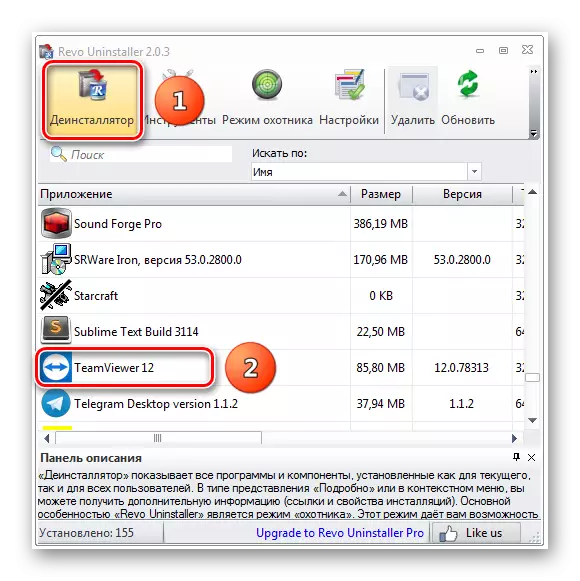
Revo Uninstaller முடிந்த பிறகு முற்றிலும் PC உடன் TeamViewer ஐ நீக்கவும்.
முறை 2: கையேடு நீக்கம்
திட்டங்களின் முழுமையான நீக்கம் ஒரு சிறப்பு வரையறையின் வேலை வேலை மீது கைமுறையாக கவனிக்கத்தக்க நன்மைகள் இல்லை. வழக்கமாக, நிரல் ஏற்கனவே விண்டோஸ் வழக்கமான கருவிகளால் நீக்கப்பட்டபோது, அதன்பிறகு, பதிவேட்டில் தோல்வியுற்ற கோப்புகள், கோப்புறைகள் மற்றும் பதிவுகள் ஆகியவற்றால் நிராகரிக்கப்படும்.
- "தொடக்க" -> "கண்ட்ரோல் பேனல்" -> "திட்டங்கள் மற்றும் கூறுகள்"
- தேடல் அல்லது கைமுறையாக TeamViewer (1) தேடும் (1) மற்றும் இரண்டு முறை அதை இடது பொத்தானை (2) கிளிக் செய்யவும், அகற்றுதல் செயல்முறை தொடங்கும்.
- நீக்கு TeamViewer சாளரத்தில், "நீக்கு அமைப்புகளை நீக்கு" (1) என்பதைத் தேர்ந்தெடுத்து "நீக்கு" (2) என்பதைக் கிளிக் செய்யவும். செயல்முறை முடிந்ததும், பல கோப்புறைகள் மற்றும் கோப்புகள் இருக்கும், அத்துடன் நாம் கைமுறையாக கண்டுபிடிக்க மற்றும் நீக்க வேண்டும் என்று பதிவேட்டில் பதிவேடுகள் இருக்கும். கோப்புகள் மற்றும் கோப்புறைகள் ஆகியவை ஆர்வமாக இருக்காது, அமைப்புகளைப் பற்றிய எந்த தகவலும் இல்லை, எனவே நாங்கள் பதிவேட்டில் மட்டுமே வேலை செய்வோம்.
- Registry Editor ரன்: "Win + R" விசைப்பலகை மற்றும் "திறந்த" வரிசை வகை Regedit இல் சொடுக்கவும்.
- "கணினி" பதிவேட்டின் ரூட் உறுப்புக்கு செல்க
- மேல் மெனுவில் தேர்ந்தெடுக்கவும் "திருத்து" -> "கண்டுபிடி". தேடல் சாளரத்தில், நாங்கள் TeamViewer ஐ சேர்ப்போம், "அடுத்து கண்டுபிடி" (2) அழுத்தவும். எல்லா கண்டுபிடிப்புகள் மற்றும் பதிவேட்டில் பிரிவுகளையும் நீக்கிவிடுகிறோம். தேடலைத் தொடர, F3 விசையை அழுத்தவும். முழு பதிவேட்டும் பார்க்கும் வரை நாங்கள் தொடர்கிறோம்.
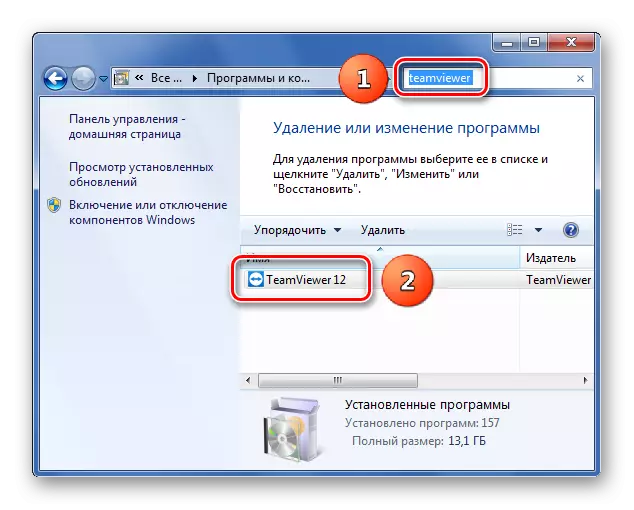
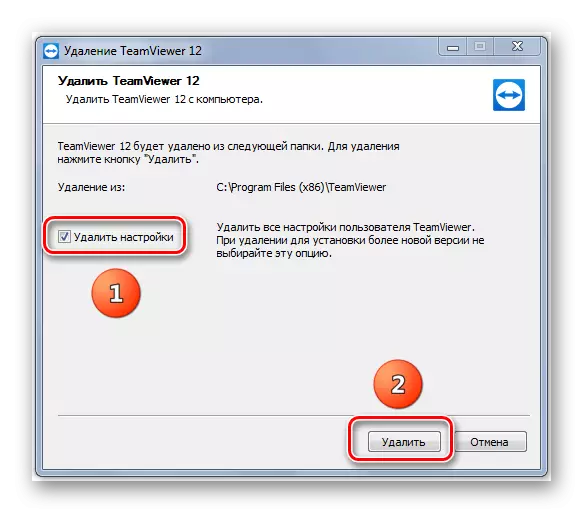


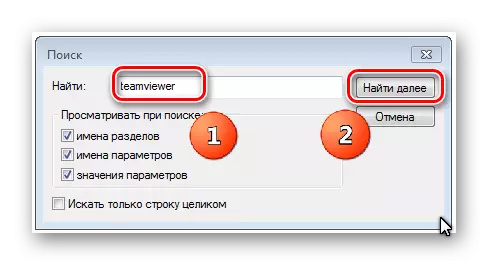
அதற்குப் பிறகு, கணினியின் திட்டத்தின் தடைகளின் தடங்களில் இருந்து கணினி சுத்தம் செய்யப்படுகிறது.
பதிவேட்டில் எடிட்டிங் செய்வதற்கு முன் இரட்சிக்கப்பட வேண்டும் என்பதை நினைவில் கொள்ளுங்கள். நீங்கள் உங்கள் ஆபத்தை எடுக்கும் பதிவேட்டில் உள்ள அனைத்து செயல்களும். பதிவேட்டில் எடிட்டருடன் எவ்வாறு வேலை செய்வது என்பதை நீங்கள் புரிந்து கொள்ளாவிட்டால், எதையும் செய்யாதீர்கள்!
கையேடு மற்றும் தானியங்கி - ஒரு கணினியில் இருந்து TeamViewer ஐ அகற்ற இரண்டு வழிகளில் பார்த்தோம். நீங்கள் ஒரு புதிய பயனர் என்றால் அல்லது விரைவில் தடங்கள் TeamViewer நீக்க வேண்டும் என்றால், நாம் Revo நிறுவல் நிரல் பயன்படுத்தி பரிந்துரைக்கிறோம்.
